- 系统
- 教程
- 软件
- 安卓
时间:2019-10-10 来源:u小马 访问:次
win10最常用的窗口管理功能是Snap,它使您可以将应用拖到显示屏的各个角落以并排“捕捉”它们。 但是,该操作系统还附带其他几个选项,即Stack和Cascade,当您使用大量应用程序时,它们可能会更有帮助。右键单击任务栏,可以找到Stack and Cascade。 您会看到两个选项,分别是“层叠窗口”和“显示堆叠的窗口”。 点击您要使用的功能。
级联窗口
级联功能会重新定位窗口,以便每个窗口都稍微嵌套在另一个窗口中,例如一叠纸牌。 旨在帮助您通过查看标题栏快速识别所有打开的应用程序。 您可以使用标题栏按钮快速最小化或关闭应用程序。
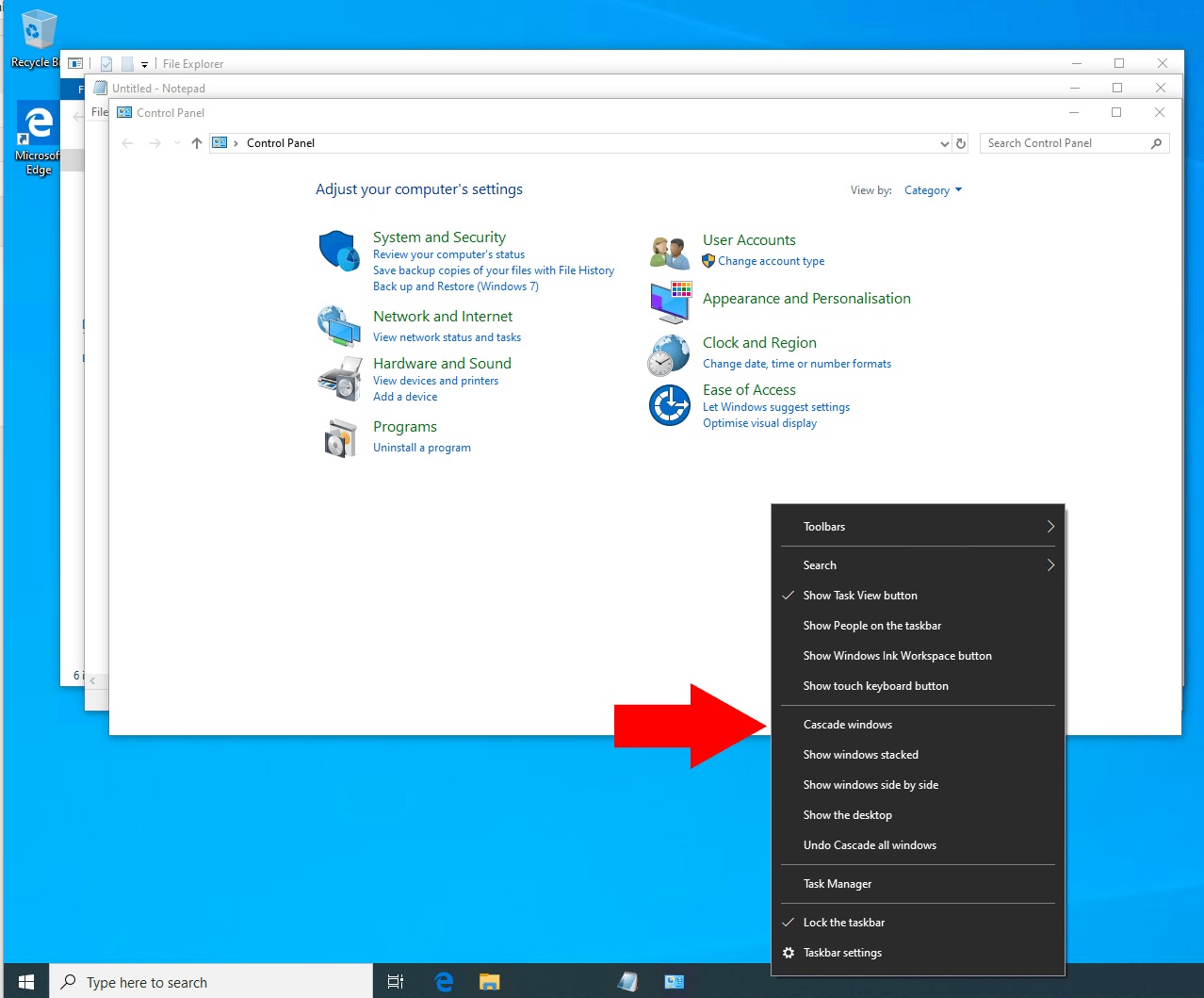
在win10中,Cascade可能没有以前有用。 任务视图界面已在很大程度上取代了它的功能,该界面可让您概览所有应用程序,并提供每个应用程序的预览。
堆叠窗户
堆叠的窗口显示为垂直的应用程序堆叠。 像Cascade一样,您不太可能会经常使用它。 纵向使用显示器的用户会发现Stack有帮助,因为它可以使您充分利用垂直像素。
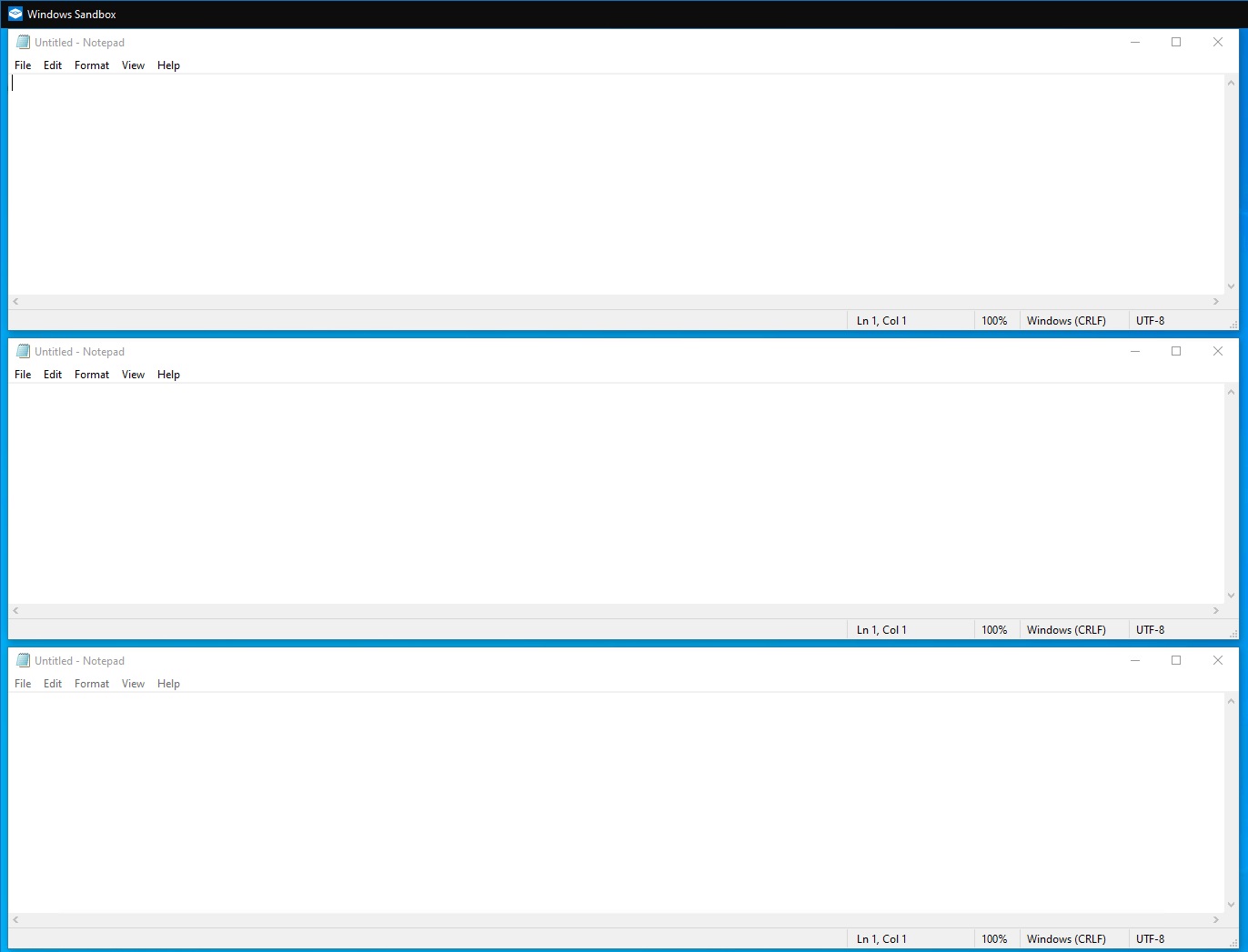
任务栏右键菜单中的一个单独选项“并排显示窗口”类似于堆栈,但在水平轴上有效。 它会自动排列您所有打开的应用程序,以便在您的显示器上以列的形式显示它们。 感觉就像Snap,但支持两个以上的应用程序。
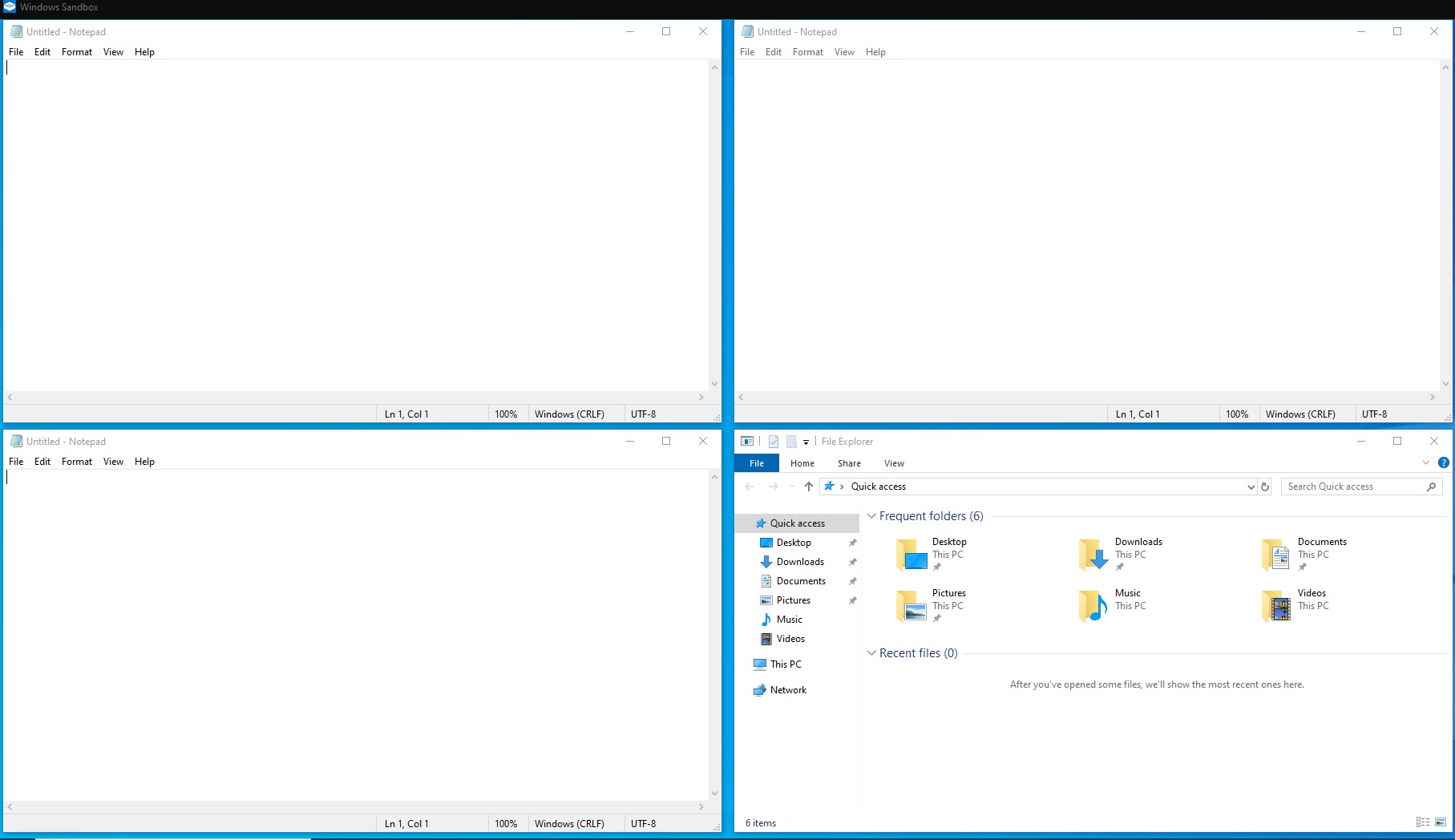
是否使用这些功能完全取决于您。 它们几十年来一直是windows桌面的组成部分,并在windows 10中仍然可用。虽然Cascade现在基本上是多余的,但是Stack为您提供了一个窗口平铺解决方案,介于Snap和新的FancyZones应用之间。
以上就是关于在win10系统中堆叠或级联应用程序窗口的方法,有想要了解win10系统中堆叠或级联应用程序窗口的方法的用户,可以尝试以上的方法操作看看,希望以上的方法可以给大家带来更多的帮助。





